인쇄 설정 서식 파일을 사용하여 Quick Printing Tool에서 인쇄
문서, 폴더 또는 페이지를 Quick Printing Tool로 끌어서 놓아 Desktop Editor의 인쇄 서식 파일을 이용해 인쇄할 수 있습니다. 여러 문서를 동시에 인쇄할 수 있습니다.
|
참고
|
|
Quick Printing Tool의 인쇄 설정 서식 파일을 [iR-ADV Desktop Quick Printing Tool 메뉴 설정] 대화 상자의 [인쇄 설정 서식 파일 목록]에서 미리 선택해야 합니다. 인쇄 설정 서식 파일 설정에 대한 자세한 내용은 다음을 참조하십시오.
Desktop Editor에서 인쇄 설정 서식 파일의 인쇄 설정을 변경할 수 있습니다. 자세한 내용은 다음을 참조하십시오.
끌어서 놓기 작업은 다음 위치에서 수행할 수 있습니다.
라이브러리의 문서/폴더
Desktop Browser 화면의 미리 보기 창 또는 페이지 편집 모드에서 선택한 PDF 문서의 페이지
Windows 폴더의 문서/폴더
바탕 화면의 문서/폴더
Microsoft Outlook의 msg 문서/전자 메일 폴더
폴더를 끌어서 놓은 경우 폴더의 문서가 인쇄됩니다.
Quick Printing Tool에서 메일 병합 데이터로 설정된 IWB 문서를 인쇄할 경우 문서가 정상적으로 인쇄됩니다. 메일 병합 인쇄를 수행하려면 다음을 참조하십시오.
지정된 인쇄 서식 파일이 Desktop Editor에서 삭제된 경우 메시지가 표시되고 인쇄를 수행할 수 없습니다. 인쇄 설정 서식 파일이 Quick Printing Tool의 팝업 메뉴에서 제거됩니다. 이 경우 다음을 참조하여 인쇄 설정 서식 파일을 다시 설정하십시오.
|
1.
인쇄할 문서/폴더/페이지를 선택합니다.
|
참고
|
|
PDF 문서만 페이지를 선택할 수 있습니다.
Desktop Browser 화면의 미리 보기 창 또는 페이지 편집 모드를 사용해 페이지를 선택합니다.
여러 개의 문서, 폴더 또는 페이지를 선택할 수 있습니다. 여러 개의 페이지를 선택하려면 다음 중 하나를 수행합니다.
Desktop Browser 화면의 미리 보기 창을 축소판 그림 보기로 전환
Desktop Browser의 페이지 편집 모드 시작
페이지 편집 모드에서 시작에 대한 자세한 내용은 다음을 참조하십시오.
|
2.
문서, 폴더 또는 페이지를 Quick Printing Tool로 끌어서 놓습니다.
팝업 메뉴가 표시됩니다.
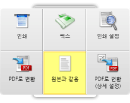
|
참고
|
|
마우스를 끌면서 키보드의 [T] 키를 누르면 Quick Printing Tool이 앞에 표시되고 키보드의 [N] 키를 누르면 마우서 커서 근처에 표시됩니다. 또한 할당된 키를 변경할 수 있습니다. 자세한 내용은 다음을 참조하십시오.
|
3.
문서, 폴더 또는 페이지를 인쇄 설정 서식 파일로 끌어다 놓습니다.
현재 마우스 커서가 있는 메뉴가 노란색으로 강조 표시됩니다.
여러 문서, 폴더 또는 Outlook(*.msg) 메시지 파일을 끌어서 놓으면 [여러 문서 순서 설정] 대화 상자가 표시됩니다. 이 경우 4단계로 이동합니다. 하나의 문서 또는 페이지를 선택한 경우 인쇄가 시작됩니다.
|
참고
|
|
문서 또는 폴더를 오른쪽 클릭하여 선택하고 인쇄 설정 서식 파일로 끌어서 놓으면 다음 메뉴가 표시됩니다.
[여러 문서 순서 설정]: [여러 문서 순서 설정] 대화 상자가 표시됩니다.
[취소]: 인쇄가 취소됩니다.
|
4.
[문서 처리 순서]에서 문서를 선택하고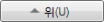 또는
또는 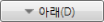 를 클릭하여 문서를 인쇄할 순서를 지정합니다.
를 클릭하여 문서를 인쇄할 순서를 지정합니다.
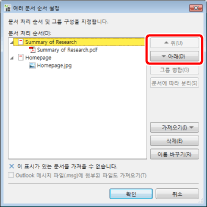
[여러 문서 순서 설정] 대화 상자에 대한 자세한 내용은 다음을 참조하십시오.
5.
[확인]을 클릭합니다.
인쇄가 시작됩니다.
|
참고
|
|
PDF 문서가 암호로 보호된 경우 암호를 입력하라는 메시지가 표시됩니다.
인쇄 매수를 지정할 수 없습니다.
인쇄 작업 상태에 대한 자세한 내용은 다음을 참조하십시오.
문서를 만드는 데 사용된 응용 프로그램의 [인쇄 중] 대화 상자나 [인쇄] 대화 상자가 표시될 수 있습니다. 이 경우 출력 프린터로 [Desktop Document Writer]를 선택하여 인쇄합니다.
|